Gerenciamento do gateway de dados local
Observação
O centro de administração novo e melhorado do Power Platform agora está em versão preliminar pública! Projetamos o novo centro de administração para ser mais fácil de usar, com navegação orientada a tarefas que ajuda você a alcançar resultados específicos mais rapidamente. Publicaremos documentação nova e atualizada à medida que o novo centro de administração do Power Platform for transferido para a disponibilidade geral.
O gateway de dados local atua como uma ponte, fornecendo uma transferência de dados rápida e segura entre dados locais (dados que não estão na nuvem) e serviços do Power BI, do Power Automate, de Aplicativos Lógicos e do Power Apps. Mais informações: O que é um gateway de dados local?
Observação
O recurso de gerenciamento de gateways no centro de administração do Power Platform não é compatível com dispositivos móveis ou telas menores com resolução inferior ou igual a 320 x 256.
Na página Dados do centro de administração da Power Platform, você pode exibir e gerenciar gateways de dados locais.
Os usuários que fazem parte da função Administrador Global do Microsoft Entra (que inclui Administradores globais do ), os Administradores de serviços do Power BI e os Administradores de gateway terão de acesso ao gerenciamento de gateway de dados no centro de administração da Power Platform. No entanto, pode haver diferenças nos recursos disponíveis e nas operações que podem ser executadas por cada uma dessas funções.
A função de administrador global do Microsoft Entra (que inclui administradores globais) e os administradores de serviço do Power BI podem usar a configuração de Administração de locatários para controlar a lista de gateways expostos. Apenas esses administradores verão a alternância Administração de locatários.
- Ative Administração de locatários para ver e gerenciar todos os gateways instalados em sua empresa.
- Desative Administração de locatários para ver e gerenciar todos os gateways dos quais você é administrador.
É possível alternar entre essas duas exibições usando a alternância no canto superior direito da página.
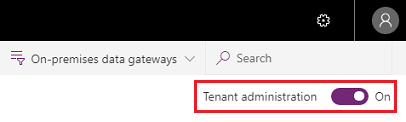
Gateways de dados
A página Dados lista todos os clusters de gateway de dados locais instalados. Além disso, você pode analisar as seguintes informações sobre esses clusters:
- Nome do cluster de gateway: o nome do cluster de gateway.
- Informações de contato: informações de contato do administrador do cluster de gateway.
- Usuários: a lista de usuários do gateway.
- Status: selecione Verificar status para ver se a conexão do gateway está online ou offline.
- Gateways: O número de membros do gateway no cluster de gateway.
A lista de clusters de gateway inclui gateways de dados locais e gateways de dados locais (modo pessoal).
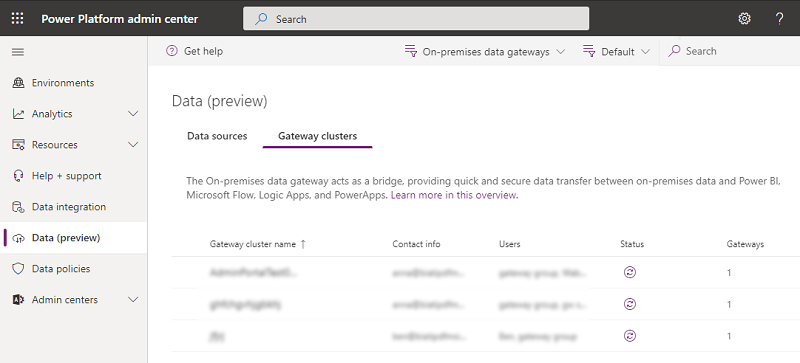
Details
Selecione um cluster de gateway e selecione Detalhes para ver as seguintes informações sobre os membros do gateway.

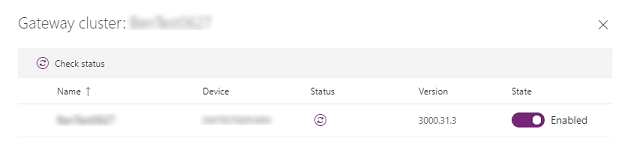
- Nome: o nome do membro do gateway.
- Dispositivo: o dispositivo físico no qual o gateway está instalado.
-
Status: selecione (
 ) para verificar o status de um membro do gateway.
) para verificar o status de um membro do gateway. - Versão: a versão do software do gateway instalada no computador.
- Estado: selecione para habilitar ou desabilitar um membro do gateway.
Após selecionar um membro do gateway, você pode selecionar Remover para removê-lo. Isso não desinstala o gateway da máquina física, mas remove todos os metadados referentes ao gateway. Não é possível alterar o nome do membro do gateway depois de instalado e configurado.
Configurações
Selecione Configurações para definir configurações de gateway de dados local, como o nome do cluster de gateway, departamento, configurações gerais e configurações do Power BI.

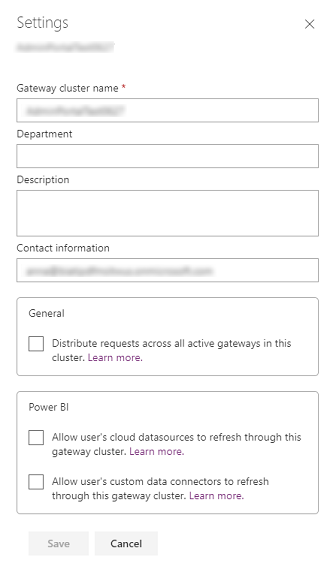
Para obter mais informações sobre como Permitir que as fontes de dados de nuvem do usuário sejam atualizadas por meio deste cluster de gateway, acesse Mesclar ou acrescentar fontes de dados locais e na nuvem.
Para obter mais informações sobre como Permitir que os conectores de dados personalizados do usuário sejam atualizados por meio deste cluster de gateway, acesse Usar conectores de dados personalizados com o gateway de dados local.
Para obter mais informações sobre como Distribuir solicitações em todos os gateways ativos neste cluster, acesse Equilibrar a carga entre gateways em um cluster.
Gerenciar Usuários
Selecione um cluster de gateway e então selecione Gerenciar usuários para ver a lista de usuários do gateway. Adicione ou remova administradores de gateway na página Gerenciar usuários.
Para gateways pessoais, isso deve mostrar o proprietário do gateway pessoal e não pode ser alterado devido ao escopo de segurança dos gateways pessoais.
Para gateways de dados locais no modo padrão, os usuários podem ser adicionados em qualquer uma das três categorias a seguir:
-
Administrador:
- Power BI: os Administradores têm controle total do gateway, incluindo a adição de outros administradores, a criação de fontes de dados, o gerenciamento de usuários da fonte de dados e a exclusão do gateway.
- Power Apps e Power Automate: os Administradores têm controle total do gateway, incluindo a adição de outros administradores, a criação de conexões, o compartilhamento adicional de gateways nos níveis de permissão Pode usar e Pode usar + compartilhar e a exclusão do gateway.
- Outros: os Administradores têm controle total do gateway, incluindo a adição de outros administradores e a exclusão do gateway.
- Pode usar: usuários que podem criar conexões no gateway para usar em aplicativos e fluxos, mas não podem compartilhar o gateway. Use essa permissão para usuários que executarão aplicativos mas não os compartilham. Aplica-se apenas ao Power Apps e ao Power Automate.
- Pode usar + compartilhar: usuários que podem criar uma conexão no gateway para usar com aplicativos e fluxos e compartilhar automaticamente o gateway ao compartilhar um aplicativo. Use essa permissão para os usuários que precisarem compartilhar aplicativos com outros usuários ou com a organização. Aplica-se apenas ao Power Apps e ao Power Automate.
Nota
- Pode usar e Pode usar + compartilhar aplicam-se apenas ao Power Apps e ao Power Automate.
- Durante o compartilhamento de gateways nos níveis de permissão Pode usar e Pode usar + compartilhar, você pode restringir o tipo de fonte de dados às quais o usuário pode se conectar pelo gateway. Pelo menos um tipo de fonte de dados deve ser selecionado para que o usuário seja adicionado com êxito.
- As opções Pode usar e Pode usar e compartilhar não se aplicam a conectores personalizados no Power Apps e Power Automate.
- O gateway deve ser compartilhado com o nível de permissão Administrador a ser usado pelos conectores personalizados.
Remover um cluster de gateway
Use Remover para remover um cluster de gateway. Essa operação está disponível para gateways de dados no modo padrão e no modo pessoal.

Para obter mais informações, acesse Remover ou excluir um gateway de dados local.
Obter ajuda
Para obter uma solução de problemas e uma assistência mais rápidas, selecione um Obter ajuda para abrir o painel Obter Ajuda. Inclua a ID da sessão no tíquete de suporte do cliente para qualquer problema no recurso Gateways de Dados no centro de administração da Power Platform.
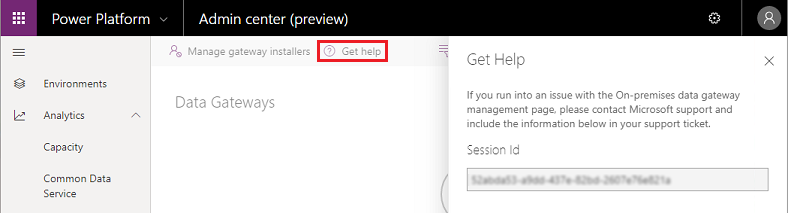
Gerenciar gateways por região
Selecione a lista suspensa de regiões para ver as regiões de gateway. Quando você seleciona uma das regiões, uma lista de gateways instalados nessa área é exibida. Você pode gerenciar os usuários ou exibir os membros do gateway desses gateways. Por padrão, você verá gateways na região padrão de seu locatário.
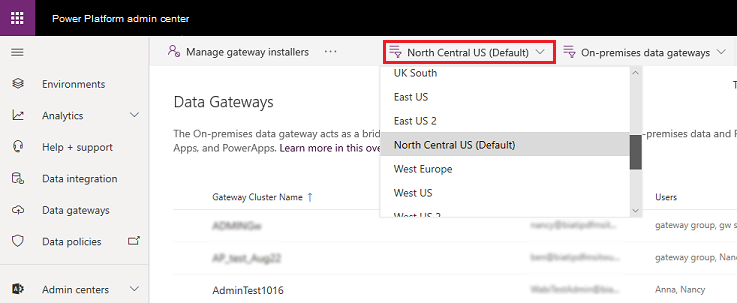
Filtrar por tipo de gateway
Selecione a lista suspensa de tipo de gateway para filtrar por tipo de gateway. Por padrão, você verá todos os gateways de dados em execução no modo padrão. Use o filtro para ver os gateways de dados no modo pessoal ou todos os gateways. Para obter mais informações, consulte Tipos de gateways.

Pesquisa
Use Pesquisar para localizar clusters de gateway e ver seus detalhes. É possível pesquisar nomes de clusters de gateway e informações de contato, mas não administradores.
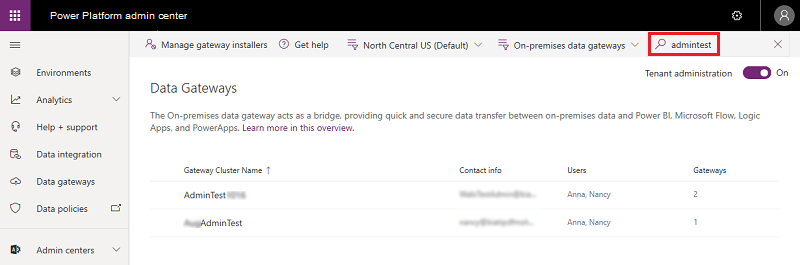
Status
Selecione um cluster de gateway e selecione Detalhes>Verificar status ( ) para verificar o status de um cluster de gateway.
) para verificar o status de um cluster de gateway.
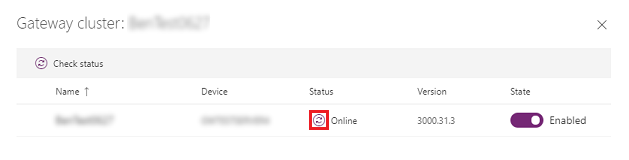
Gerenciar instaladores de gateway
Como Administrador global do Microsoft Entra (que inclui os Administradores globais) ou Administrador de serviços do Power BI, use Gerenciar instaladores de gateway para administrar quem pode instalar o gateway de dados local em sua empresa. Essa operação não está disponível para administradores de gateway.
Nota
Esse recurso não se aplica a gateways de dados locais (modo pessoal).
Vá para o centro de administração da Power Platform.
Selecione Dados no menu esquerdo.
Selecione Gerenciar instaladores de gateway.
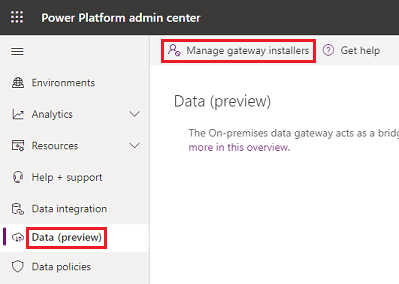
Ative Restringir usuários na organização de instalar gateways. Essa opção está desativada por padrão, permitindo que qualquer pessoa em sua organização instale um gateway.
Adicione usuários que podem instalar gateways e selecione Adicionar.
Nota
Atualmente, não há suporte para grupos de gerenciamento de instaladores; você pode adicionar usuários individuais.
Para remover usuários com permissão para instalar gateways, selecione Remover instalador (
 ) e, em seguida, selecione Confirmar.
) e, em seguida, selecione Confirmar.Observação
Isso não afeta os gateways que já estão instalados. Esse recurso apenas permite ou restringe os usuários de instalar gateways.
Se uma pessoa que não tem acesso para instalar gateways tentar instalar um gateway, o seguinte erro será exibido depois que ela fornecer suas credenciais durante o registro do gateway.
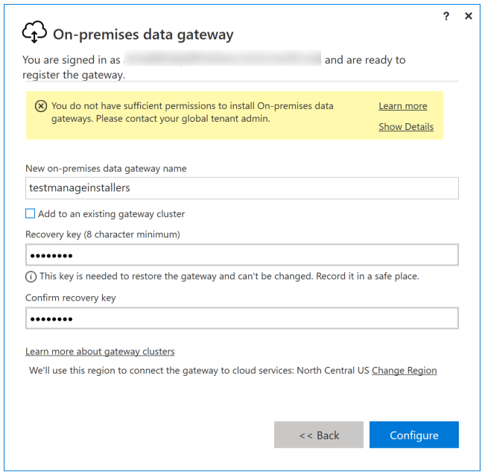
Confira também
Gateway de dados local
Conectando-se a fontes de dados locais com o Gateway de Dados Local